GIF-komprimering - Hvordan komprimere animert GIF til liten filstørrelse
Du kan se animerte GIF-er i mange tilfeller, for eksempel Facebook, Twitter, WhatsApp og mange andre nettsteder. Den lille filstørrelsen og loopanimasjonene gjør GIF populær. Det er sant at GIF tar mindre lagringsplass enn vanlige videoformater. Du må imidlertid fortsatt komprimere GIF for å redusere filstørrelsen. Dermed kan du optimalisere innlastingshastigheten til nettsiden og fildelingshastigheten.

Hvis du vil vise GIF-animasjoner og forkorte lastetiden, kan du komprimere og optimalisere GIF-er som det følgende viser. Her er mange nyttige forslag for å redusere animert GIF-filstørrelse. Du kan komprimere GIF til 1 MB eller enda mindre her.
Del 1: Hvordan komprimere GIF gratis
Uansett hvor mange GIF-filer du vil komprimere, eller hvor stor din animerte GIF-størrelse er, kan du få en tilfredsstillende løsning her. FVC gratis videokompressor kan komprimere GIF-filer gratis på din Windows- og Mac-datamaskin. Dens batchkompresjonsstøtte og 30 ganger raskere kompresjonshastighet kan beseire de fleste online kompressorer. I tillegg kan du stille inn GIF-kompresjonsforholdet gjennom en enkel glidebryter. Dermed kan du få mer fleksible kontroller for å komprimere store GIF-animerte filer. Før du komprimerer og endrer størrelse på GIF-er på nettet, er her hovedfunksjonene til den gratis filkompressoren.
1. Komprimer GIF under 1 MB med tilpassbart kompresjonsforhold.
2. Ingen filstørrelsesgrense eller vannmerke.
3. Støtte for batch-GIF-komprimering.
4. Juster GIF-parametere for å konvertere og komprimere GIF online.
5. 30 ganger raskere hastighet enn andre gratis videokompressorer på nettet.
Trinn 1: Åpne FVC Free Video Compressor i nettleseren din. Klikk Legg til filer for å komprimere i hovedgrensesnittet. Klikk nedlasting for å installere bæreraketten først.

Steg 2: Importer din animerte GIF til den elektroniske kompressoren. Flytt Størrelse glidebryteren for å krympe GIF-filstørrelsen. Videre kan du endre utdataformat og andre parametere.
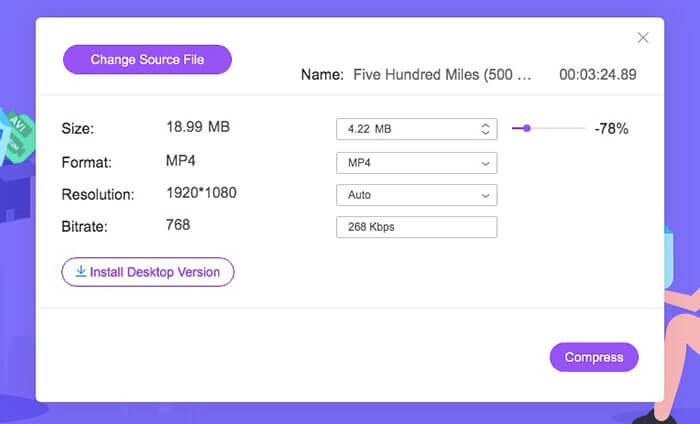
Trinn 3: Klikk Komprimere og angi målmappen. Du kan få komprimerte GIF-filer på kort tid.
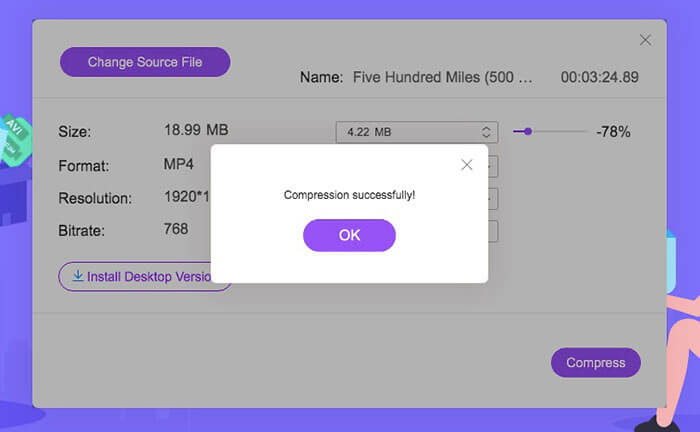
Klikk her for å lære mer hvordan konvertere MP4 til GIF
Del 2: Hvordan komprimere og redusere GIF-filstørrelse med Photoshop
Til tross for de online GIF-kompressorene, kan du bruke Photoshop til å optimalisere GIF-animasjoner. Photoshop er et godt verktøy for å komprimere GIF-størrelse på datamaskinen din. Hvis du abonnerer på Photoshop, kan du også prøve følgende GIF-komprimeringstips.
1. Trim GIF-animasjonen
Trinn 1: Åpne Photoshop.
Steg 2: Velg Tidslinje fra vinduslisten.
Trinn 3: Aktiver alternativet Loop Playback fra høyreklikkmenyen.
Trinn 4: Trim GIF-animasjonsfilen nedenfor for å fjerne uønskede deler.
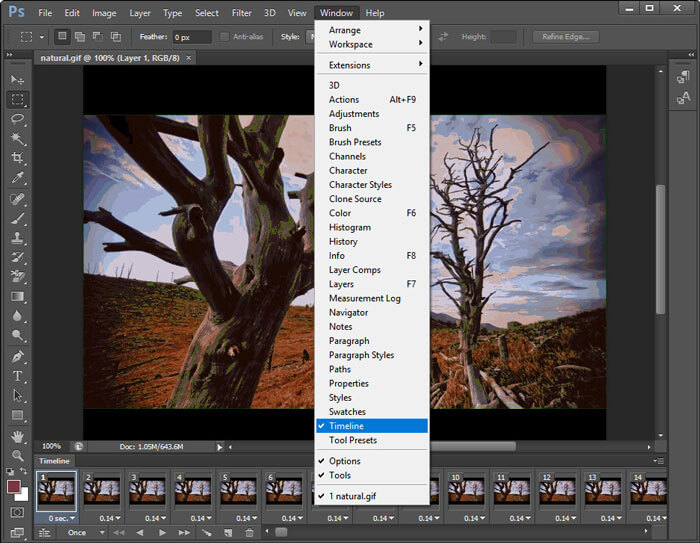
2. Reduser bildestørrelsen
Trinn 1: Kjør Photoshop. Plukke ut Bildestørrelse fra Bilde listen på toppen.
Steg 2: Du kan få en Bildestørrelse vindu. Endre bredden og høyden for å komprimere GIF-filen.
Trinn 3: Klikk OK for å lagre endringer.
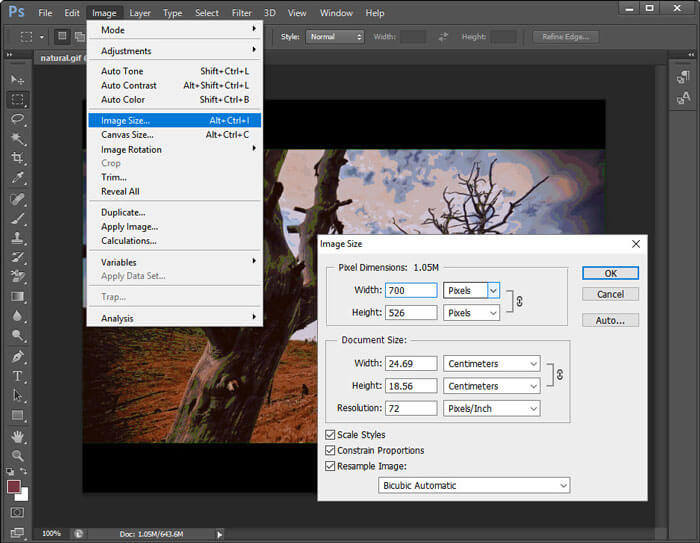
3. Bruk alternativet Lagre for Internett
Trinn 1: Importer GIF-filen din til Photoshop.
Steg 2: Brett ut Fil liste, velg Eksport etterfulgt av Lagre for Internett.
Trinn 3: Juster bildestørrelse, kvalitet og andre alternativer i Lagre for Internett vindu.
Trinn 4: Klikk OK for å redusere GIF-filstørrelsen med Photoshop.
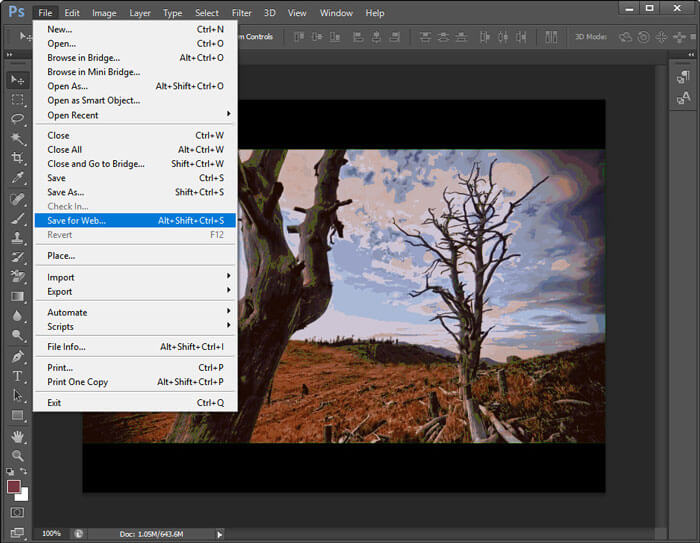
4. Reduser antall bilder
Trinn 1: Åpne din animerte GIF i Photoshop.
Steg 2: Slett noen rammer i tidslinjen.
Trinn 3: Velg alle gjenværende rammer. Du må øke varigheten manuelt.
Trinn 4: Lagre den nye versjonen av GIF-animasjonen. Den komprimerte GIF-filstørrelsen er mindre enn originalen.
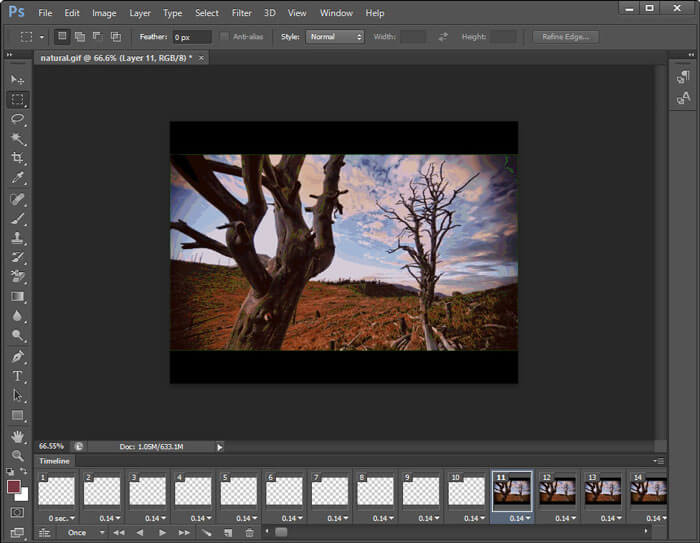
5. Optimaliser GIF-parametere
Du kan gjøre GIF-filen mindre ved å redusere mengden farger. Maksimum fargemengde er 256. Hvis GIF-animasjonen din ikke er veldig stor, kan du redusere til 64 farger eller enda mindre. Selv om GIF-kvaliteten ikke er like god som den opprinnelige. Bare gå til Lagre for Internett vinduet og brett ut Farger liste for å gjøre endringer.
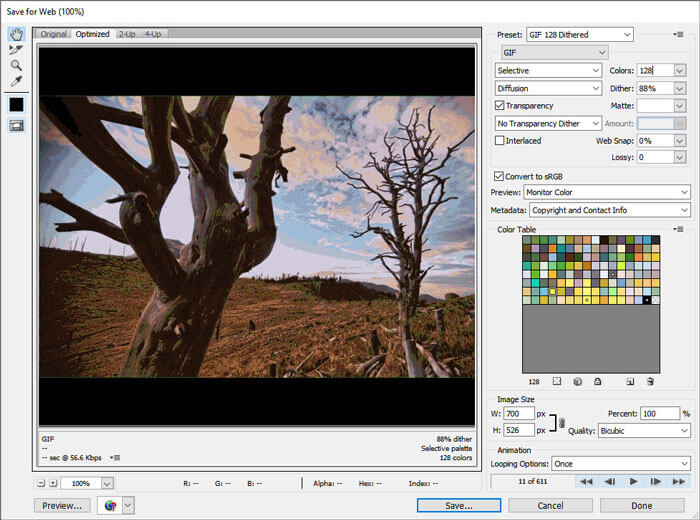
Videre kan du redusere GIF-filstørrelsen med dithering, persceptuell, selektiv, adaptiv, restriktiv, gjennomsiktighet, interlaced og andre alternativer. Alle alternativene i vinduet Lagre for web kan hjelpe deg med å komprimere animerte GIF-filer.
Del 3: Vanlige spørsmål om komprimering av GIF
Hva er GIF-komprimeringsalgoritme?
GIF-formatet bruker LZW-komprimeringsalgoritmen. Denne GIF-komprimeringsalgoritmen konstruerer en fargetabell. Hver farge kan matches med en piksel. Dermed kan bilder med store områder med farger komprimeres til GIF-er i små størrelser.
Hvordan komprimere GIF på Android?
Du kan bruke online kompressorer til å komprimere GIF-er på Android. Eller du kan også bruke Gif mini til å beskjære og komprimere GIF-filer. Videre kan du redusere rammer og legge til tekst før du eksporterer. Denne GIF-kompressor-APK-en kan være din GIF-kompressor, redaktør og betrakter.
Hvordan komprimere GIF på iPhone?
For å endre størrelsen på store GIF-er på iOS-enheten din, kan du bruke YouCompress, Shortpixel, Compress-Or-Die og mer. Bare last opp GIF-filen din, og optimaliser deretter GIF med tapsfri komprimering. I tillegg kan du bruke GIF-produsent- og redigeringsapper for å redigere GIF-er og krympe filstørrelser også, for eksempel GifArt, HipGif, Slowmographer, etc.
Avslutningsvis kan du komprimere GIF for hastighet med løsningene ovenfor. Det er ikke så farlig å komprimere en stor GIF under 1 MB, 100 KB, 50 KB eller enda mindre. Du kan trimme, beskjære og justere innstillinger for å redusere GIF-filstørrelsen. Hvis du har andre forslag til GIF-komprimering, kan du dele med oss i kommentarene nedenfor.



 Video Converter Ultimate
Video Converter Ultimate Skjermopptaker
Skjermopptaker



